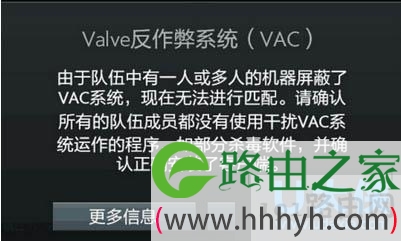亲,以下就是关于(电脑运行DOTA2提示您的计算机屏蔽了VAC系统的方法(图)),由“WiFi之家网”整理!
原标题:"电脑运行DOTA2提示您的计算机屏蔽了VAC系统的方法"相关电脑问题教程分享。 - 来源:WiFi之家网。
如今,很多用户喜欢在电脑上玩DOTA2,但最近发现在进入游戏后会出现提示“您的计算机屏蔽了VAC系统,因此无法加入匹配。请确保您的Steam安装正确,而且没有使用和VAC冲突的软件。”特别是升级Win10系统的用户更容易出现这样的问题,这该如何解决呢?下面,WiFi之家网小编就给大家介绍电脑运行DOTA2提示您的计算机屏蔽了VAC系统的解决方法。
1、无法进行个人匹配时会提示:您的计算机屏蔽了VAC系统,因此无法加入匹配。请确保您的Steam安装正确,而且没有使用和VAC冲突的软件。
Win10系统
2、组队时,如果队伍中有人出现这个错误,那么也是匹配不了的。
Win10系统
3、首先可以尝试重启电脑,重新初始化VAC。
4、如果是权限不足,可以右击Steam,选择“以管理员身份运行”。
5、或者打开属性,切换到“兼容性”选项卡,勾选“以管理员身份运行此程序”,点击“确定”,再运行。
6、如果是文件缺失,则要验证DOTA2文件的完整性,在Steam中右击DOTA2,打开“属性”,在“本地文件”中,点击“验证游戏缓存的完整性”。
7、如果是更新后出现了这个问题,则可以删除DOTA2文件夹下的“package”,然后重新打开Steam让其自动更新。
以上电脑运行DOTA2提示您的计算机屏蔽了VAC系统的解决方法
相关内容推荐:
Win7在开关机时提示请不要关闭计算机的解决方法
以上就是关于-常见问题-(电脑运行DOTA2提示您的计算机屏蔽了VAC系统的方法(图))的教程!
原创文章,作者:常见问题,如若转载,请注明出处:https://www.224m.com/114427.html